Arduino WebAnalogGauge-Beispiel – Tutorial zur professionellen Anzeigeinstrument-Schnittstelle
Überblick
Das WebAnalogGauge-Beispiel erstellt eine professionelle kreisförmige Anzeigeoberfläche, die von jedem Webbrowser aus zugänglich ist. Entworfen für Arduino Uno R4 WiFi und DIYables STEM V4 IoT Bildungsplattform mit verbesserten Sensorüberwachungsfunktionen, integrierten analogen Eingabefunktionen und nahtlose Integration mit Messbildungsmodulen. Perfekt geeignet zur Überwachung von Sensorwerten, Spannungspegeln, Druckmesswerten oder jeder analogen Messung, die eine visuelle Rückmeldung erfordert.
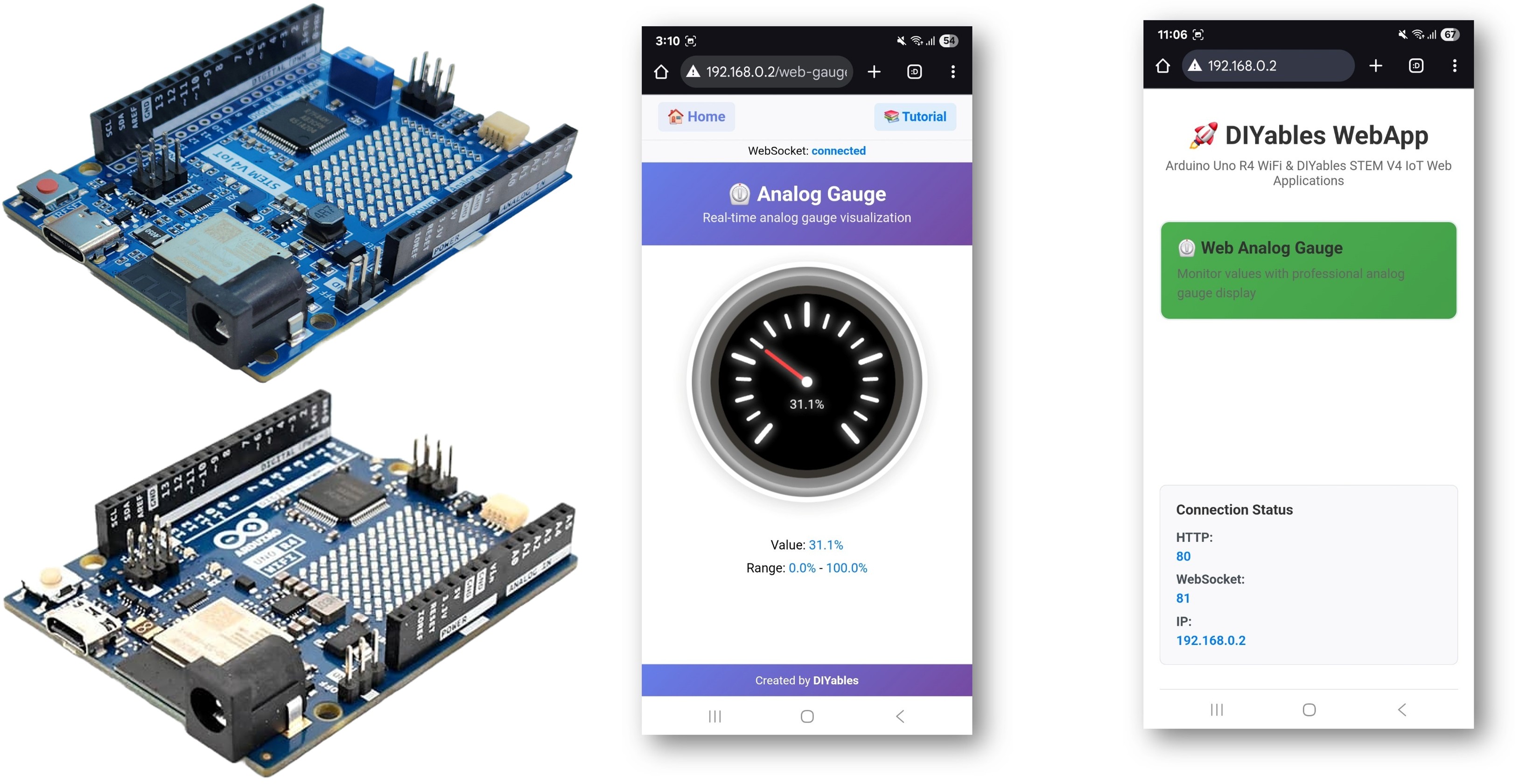
Funktionen
- Professionelle Rundanzeige: Interaktive Anzeige über die Weboberfläche
- Konfigurierbarer Bereich: Eigene Minimal- und Maximalwerte mit Einheiten
- Aktualisierungen in Echtzeit: Anzeige der Sensorwerte in Echtzeit mit sanfter Nadelbewegung
- Farbcodierte Zonen: Visuelle Statusanzeige (grüne, gelbe, rote Zonen)
- Präzisionskontrolle: Konfigurierbare Dezimalgenauigkeit für angezeigte Werte
- WebSocket-Kommunikation: Sofortige Updates ohne Seitenaktualisierung
- Mobilfreundlich: Funktioniert perfekt auf Desktop-, Tablet- und Mobilgeräten
- Automatische Konfiguration: Bereich einmal im Konstruktor festlegen – keine manuelle Konfiguration erforderlich
- Plattform-Erweiterbarkeit: Derzeit für Arduino Uno R4 WiFi umgesetzt, kann aber auf andere Hardware-Plattformen erweitert werden. Siehe DIYables_WebApps_ESP32
Erforderliche Hardware
Oder Sie können die folgenden Kits kaufen:
| 1 | × | DIYables STEM V4 IoT Starter-Kit (Arduino enthalten) | |
| 1 | × | DIYables Sensor-Kit (30 Sensoren/Displays) | |
| 1 | × | DIYables Sensor-Kit (18 Sensoren/Displays) |
Anweisungen zur Einrichtung
Schnelle Schritte
Folgen Sie diesen Anweisungen Schritt für Schritt:
- Wenn dies das erste Mal ist, dass Sie den Arduino Uno R4 WiFi/DIYables STEM V4 IoT verwenden, lesen Sie das Tutorial zur Einrichtung der Umgebung für Arduino Uno R4 WiFi/DIYables STEM V4 IoT in der Arduino IDE Einrichtung der Umgebung für Arduino Uno R4 WiFi/DIYables STEM V4 IoT in der Arduino IDE.
- Schließen Sie das Arduino Uno R4/DIYables STEM V4 IoT-Board über ein USB-Kabel an Ihren Computer an.
- Öffnen Sie die Arduino IDE auf Ihrem Computer.
- Wählen Sie das passende Arduino Uno R4-Board (z. B. Arduino Uno R4 WiFi) und den COM-Port aus.
- Gehen Sie zum Libraries-Symbol in der linken Leiste der Arduino IDE.
- Suchen Sie "DIYables WebApps", und finden Sie dann die DIYables WebApps-Bibliothek von DIYables.
- Klicken Sie auf die Schaltfläche Installieren, um die Bibliothek zu installieren.
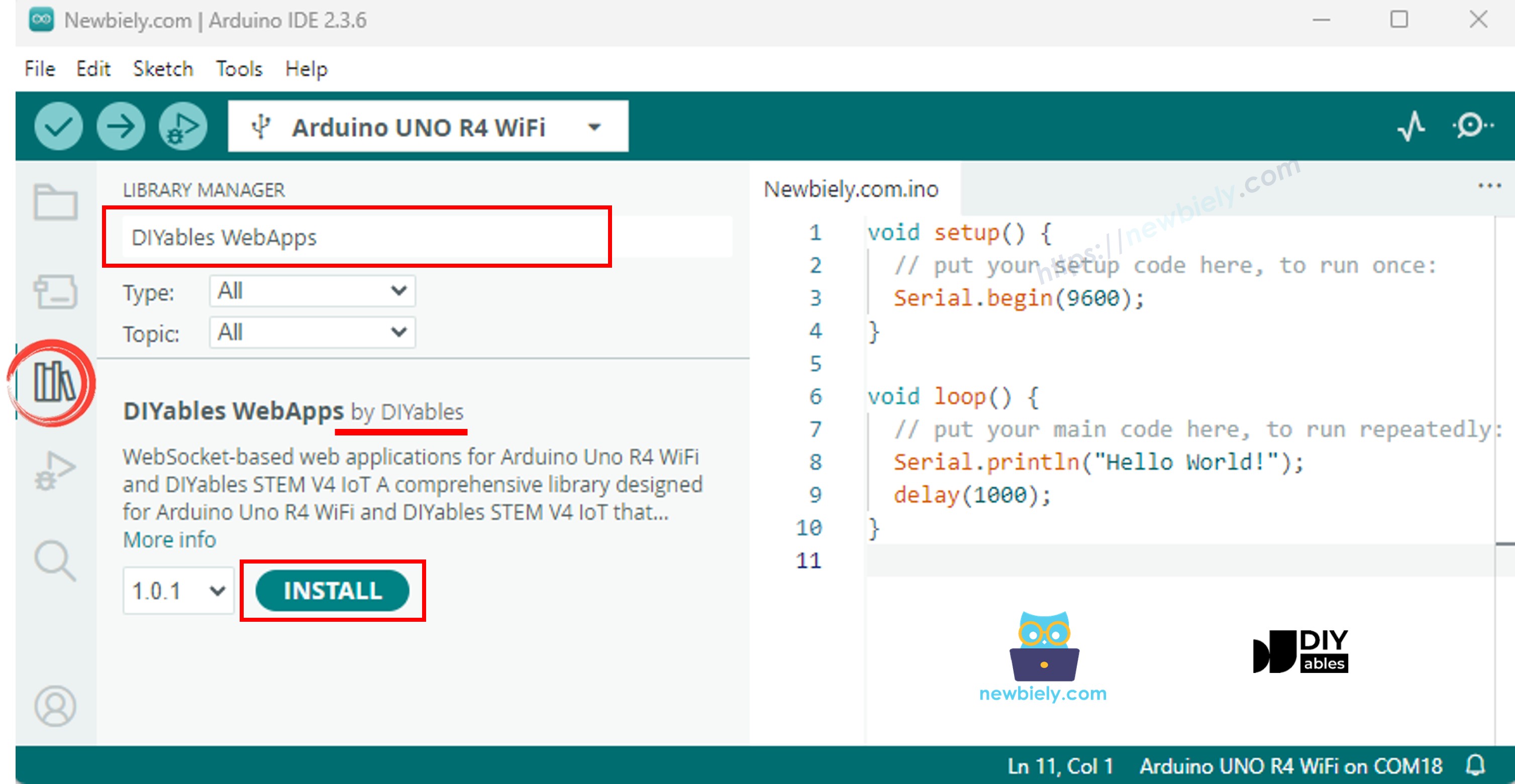
- Sie werden aufgefordert, weitere Bibliotheksabhängigkeiten zu installieren.
- Klicken Sie auf die Alle installieren-Schaltfläche, um alle Bibliotheksabhängigkeiten zu installieren.
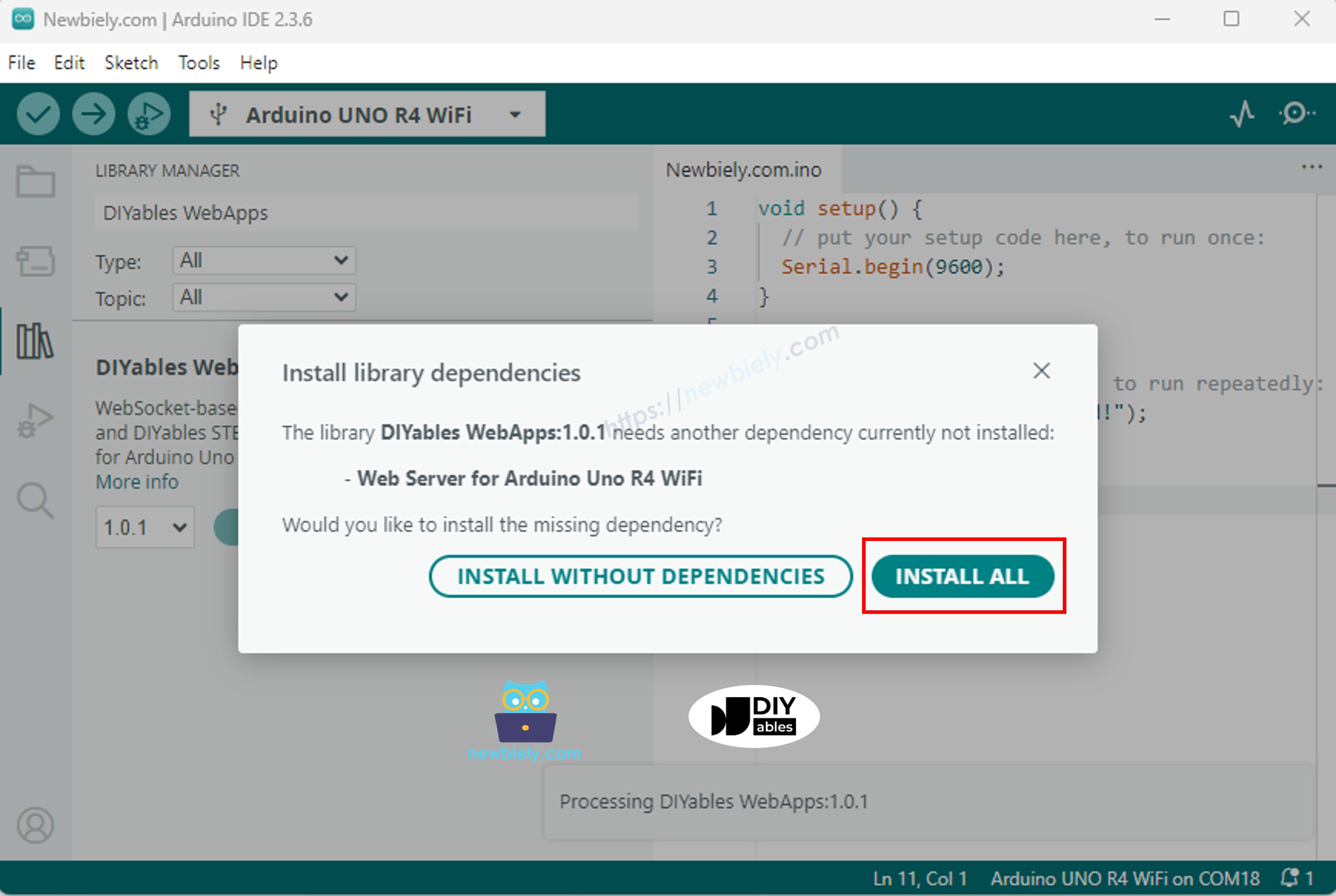
- In der Arduino-IDE, gehen Sie zu Datei Beispiele DIYables WebApps WebAnalogGauge Beispiel, oder kopieren Sie den obigen Code und fügen Sie ihn in den Editor der Arduino-IDE ein
- Konfigurieren Sie die WiFi-Zugangsdaten im Code, indem Sie diese Zeilen aktualisieren:
- Klicken Sie auf die Schaltfläche Hochladen in der Arduino-IDE, um Code auf den Arduino UNO R4/DIYables STEM V4 IoT hochzuladen.
- Öffnen Sie den Seriemonitor.
- Überprüfen Sie das Ergebnis im Seriemonitor. Es sieht wie folgt aus.
- Öffnen Sie einen Webbrowser auf Ihrem PC oder Smartphone.
- Geben Sie die im Serial Monitor angezeigte IP-Adresse in den Webbrowser ein.
- Beispiel: http://192.168.1.100
- Sie sehen die Startseite wie im untenstehenden Bild:
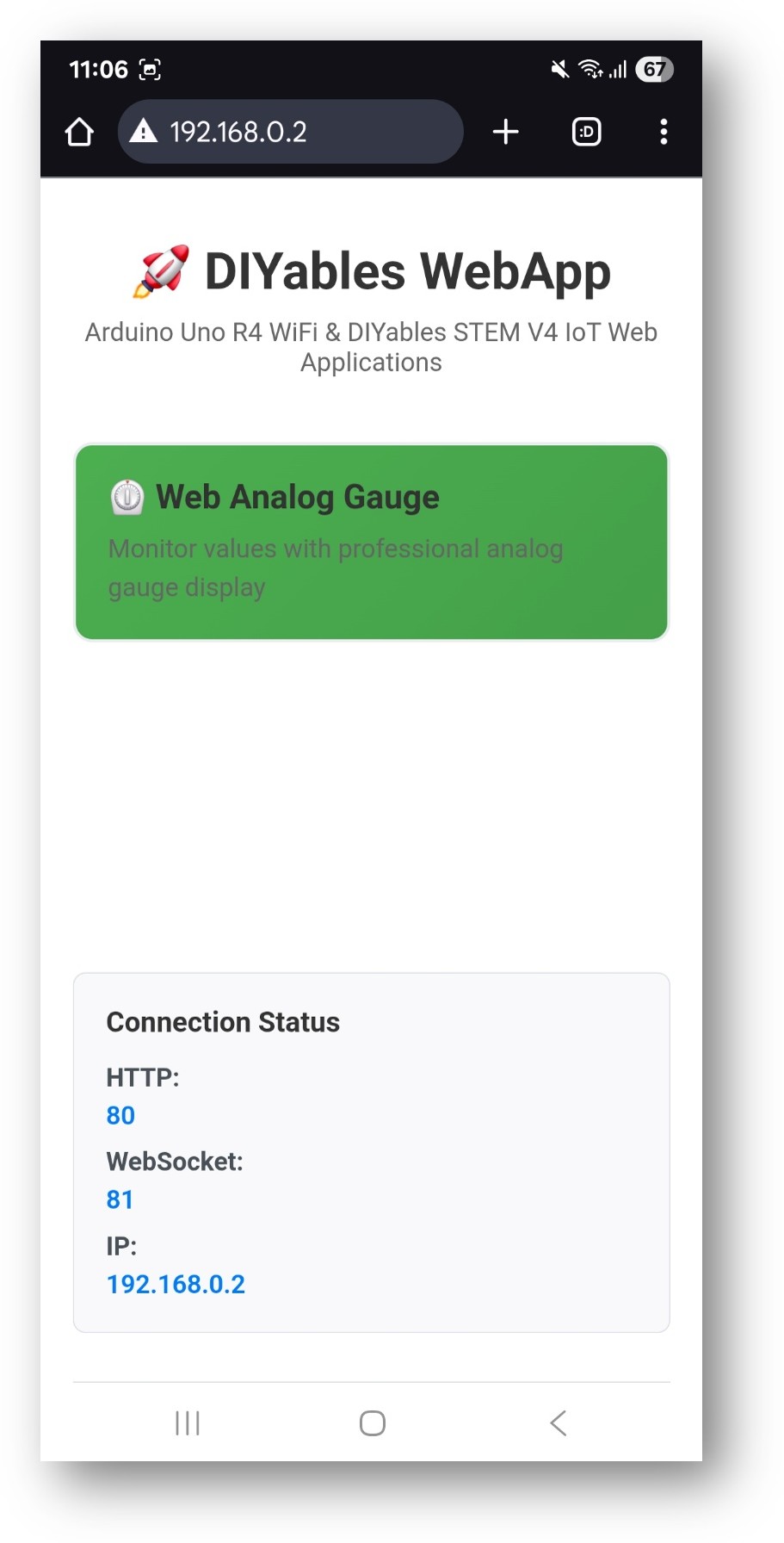
- Klicken Sie auf den Link Web Analog Gauge, dann sehen Sie die Benutzeroberfläche der Web Analog Gauge-App wie unten dargestellt:
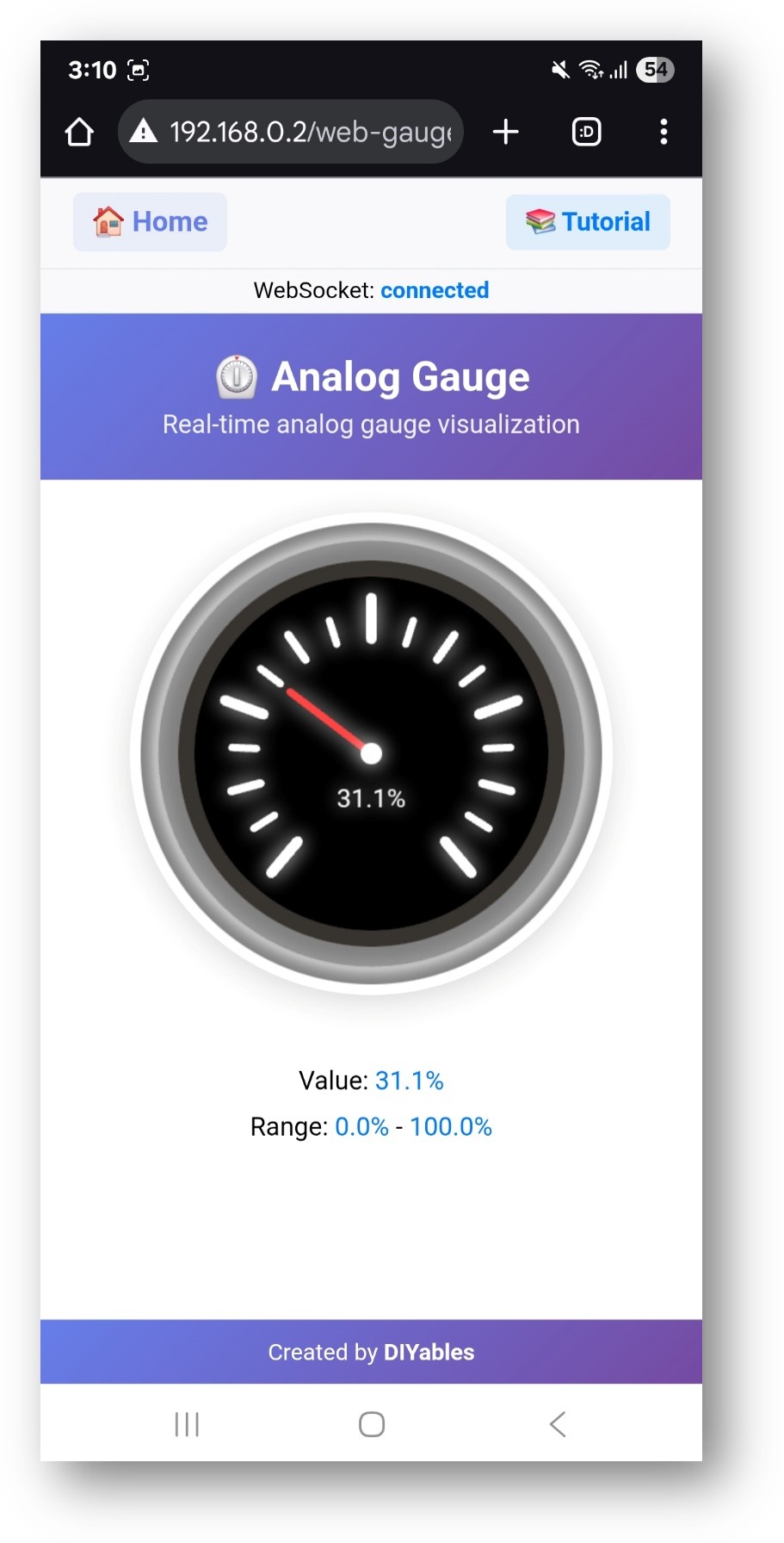
- Oder Sie können die Seite auch direkt über die IP-Adresse aufrufen, gefolgt von /web-analog-gauge. Zum Beispiel: http://192.168.1.100/web-analog-gauge
- Sie sehen eine professionelle kreisförmige Anzeige, die Echtzeit-Sensordaten anzeigt
Funktionen der Weboberfläche
Analoge Messanzeige
- Rundinstrument: Professionelles Messinstrument mit sanfter Zeigerbewegung
- Wertebereich: Zeigt konfigurierbare minimale und maximale Werte an
- Aktueller Messwert: Echtzeitanzeige des Wertes mit Einheiten
- Farbzonen: Visuelle Statusanzeige basierend auf Wertebereichen
- Präzision: Konfigurierbare Dezimalstellen für genaue Messwerte
Echtzeit-Updates
- Live-Daten: Werte werden automatisch über die WebSocket-Verbindung aktualisiert
- Sanfte Animation: Die Nadel bewegt sich sanft zwischen den Werten
- Status-Feedback: Anzeige des Verbindungsstatus
- Mobil optimiert: Touch-freundliche Benutzeroberfläche für alle Geräte
Code-Konfiguration
Messaufbau
Werte senden
Anpassungsoptionen
Bereichskonfiguration
- Mindestwert: Den niedrigsten erwarteten Messwert festlegen
- Höchstwert: Den höchsten erwarteten Messwert festlegen
- Einheiten: Die Einheit als Zeichenfolge anzeigen (V, A, °C, PSI usw.)
- Präzision: Die Anzahl der Dezimalstellen in der Anzeige festlegen
Sensorintegration
- Analoge Sensoren: Spannungs-, Strom-, Druck- und Lichtsensoren
- Digitale Sensoren: Temperatur-, Feuchtigkeits- und Gassensoren über I2C/SPI
- Berechnete Werte: Aus mehreren Sensoren abgeleitete Messwerte
- Kalibrierte Messwerte: Kalibrierfaktoren zur Genauigkeit anwenden
Häufige Anwendungsfälle
Bildungsprojekte
- Spannungsüberwachung: Batteriespannung, Messwerte der Stromversorgung
- Umweltmessung: Temperatur, Luftfeuchtigkeit, Lichtpegel
- Physikexperimente: Kraft-, Druck- und Beschleunigungsmessungen
- Elektroniklernen: Schaltungsanalyse, Bauteilprüfung
Praktische Anwendungen
- Heimautomatisierung: Systemüberwachung, Umweltsteuerung
- Robotik: Sensor-Rückmeldung, Systemdiagnosen
- IoT-Projekte: Fernüberwachung, Datenvisualisierung
- Industrie: Qualitätskontrolle, Prozessüberwachung
Fehlersuche
Messanzeige aktualisiert sich nicht
- Überprüfe die WLAN-Verbindung und den WebSocket-Status
- Stelle sicher, dass die Callback-Funktion korrekt gesetzt ist
- Stelle sicher, dass der Anzeigenwert im konfigurierten Bereich liegt
- Prüfe den Serial Monitor auf Verbindungsnachrichten
Ungültige Werte
- Sensorverkabelung und Verbindungen überprüfen
- Analoge Referenzspannungseinstellungen überprüfen
- Sensorwerte bei Bedarf kalibrieren
- Für eine korrekte Skalierung in der Callback-Funktion sorgen
Verbindungsprobleme
- IP-Adresse im Browser überprüfen
- Firewall-Einstellungen überprüfen
- Stellen Sie sicher, dass das 2,4-GHz-WLAN-Netzwerk verwendet wird (5-GHz wird nicht unterstützt)
- Versuchen Sie, die Browser-Seite zu aktualisieren
Erweiterte Funktionen
Mehrere Messanzeigen
Sie können mehrere Gauge-Instanzen für verschiedene Sensoren erstellen:
Datenerfassung
Mit Web Plotter zur Visualisierung historischer Daten kombinieren:
Bildungsintegration
MINT-Lernziele
- Datenvisualisierung: Verständnis der Analog-zu-Digital-Wandlung
- Sensorphysik: Erlernen von Messprinzipien
- Webtechnologien: Konzepte der Echtzeitkommunikation
- Programmierung: Callback-Funktionen, Datenverarbeitung
Unterrichtsaktivitäten
- Sensor-Vergleich: Verschiedene Sensortypen und -bereiche vergleichen
- Kalibrierungsübung: Messgenauigkeit und Präzision erlernen
- Systemintegration: Mehrere Sensoren und Anzeigen kombinieren
- Problemlösung: Sensor- und Anzeigeprobleme beheben
Dieses Beispiel bietet eine umfassende Grundlage für die Überwachung und Visualisierung analoger Sensoren, ideal für Bildungs- und praxisorientierte Anwendungen.
